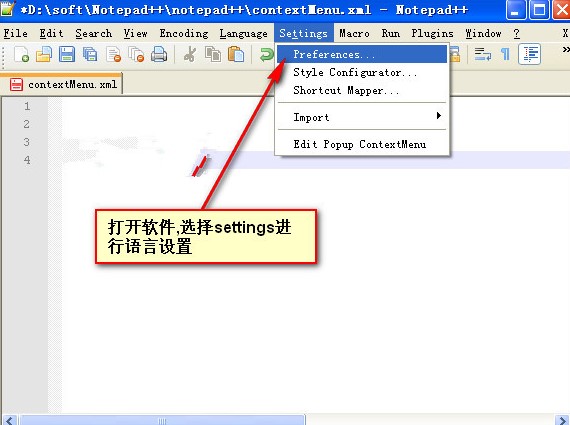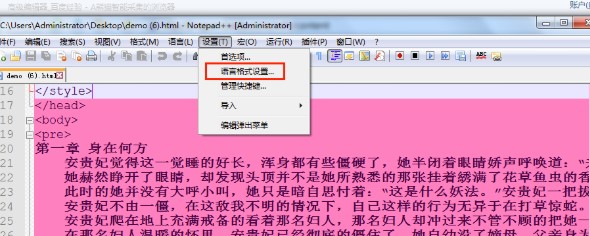Notepad++中文版是一款可完美取代windows记事本的编辑器,功能丰富实用,使用场景非常广泛。Notepad++中文版小巧高效且可支持27种编程语言,通吃各种C,C++ ,Java ,C#,XML,HTML,PHP,JS 语言等。你可以使用Notepad++打开文本后进行批量替换、查找、代码折叠、语法高亮、自由缩放等。
Notepad++中文版功能特点:
1、支持多个国家的语言,支持用户在文件中进行关键词查找。
2、用户可以点击视图,进行切换到全面屏进行编辑操作,更加方便。
3、支持多语言进行代码编辑,方便各个领域的代码编辑,支持自定义语言。
4、智能插件管理功能,完美兼容多种辅助插件,一键管理以及更新安装。
5、支持可以选择多种编码方式,任意组合,使用更加方便,直到你满意为止。
Notepad++中文版使用帮助:
1、用户首先在本站搜索并下载Notepad++ 官方中文版,然后解压进行安装,打开桌面的快捷方式即可运行,因为默认版本是英文的,所以我们在使用之前,为了更加方便,还需要把语言更改为中文。
打开软件的主页面后,我们点击页面中的设置按钮{setting},然后在弹出的菜单栏中选择【preference】,即可进行语言选择页面,在这里我们可以选择【General】选项然后在location处点开选择下拉中的【中文简体】,然后我们软件的使用语言就变成中文了。
2、notepad++中文版如何更改字体大小和颜色?
用户请点击桌面的快捷方式,打开notepad++中文版,然后在主页面上方菜单栏中点击设置按钮,接着就会弹出一个菜单栏,在弹出的子菜单中,我们选择语言格式设置。
Notepad++ 官方中文版更改页面文本教学图2
进入语言格式设置页面后,如下图所示,用户可以点击页面上方的选择主题按钮,选择不同风格的主题模式,要改变字体的颜色,请看到右边上方红色方框标记的色彩,样式以及字体样式,用户可以在本页面更换前景色以及背景上,改变字体的种类,更字体大小,点击进行选择即可,以及为字体添加下划线等。
Notepad++ 官方中文版更改页面文本教学图3
3、如果你想改变整个页面的字体,除了进行述设置以外,用户还需要点击下图红色方框标识的所有选项,使用全局背景颜色,使用全局字体,使用全局字体大小。以有有设置完成以后,点击保存并关闭即可使用。
Notepad++ 官方中文版更改页面文本教学图4